Apprendre à utiliser WordPress
Qu'est ce que WordPress
WordPress est un CMS : Content Management System ou système de gestion de contenu en français. L'intérêt de ce type de système, c'est qu'il n'est pas nécessaire de maîtriser le code informatique pour écrire les contenus textes et images du site web. Ainsi, vous pouvez vous charger du lancement du site et laisser votre client gérer lui-même ses propres informations. La puissance développée par les CMS permet aujourd'hui de créer toutes sortes de sites plus ou moins complexes.
L'environnement préalable
Pour entrer dans cette formation, il est indispensable d'avoir à sa disposition un environnement WordPress prêt à l'utilisation. Ici, les étapes d'installation du CMS, qui peuvent varier selon les hébergeurs en ligne ou en local, ne seront pas décrites. Si vous avez déjà un WordPress d'installé, vous pouvez passer à la suite.
La différence entre le Front-office et le Back-office
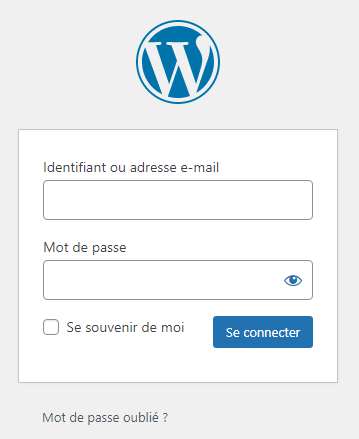
Comment me connecter au back-office de WordPress par défaut ?
Les sites WordPress possèdent tous la même page de connexion par défaut : https://mon-site-web/wp-admin. Pour entrer sur le back-office (BO), la page de connexion vous demandera votre « identifiant » et votre « mot de passe ». Ces codes sont ceux que vous avez vous-même créés au moment de l’installation de WordPress.
Pour accéder à la partie gestion des contenus de votre nouveau site web, il vous faudra modifier l'URL de votre site en vous rendant dans la barre d'adresse du navigateur, puis y écrire l'entrée suivante : /wp-admin.
La première chose à comprendre est la différence entre le front-office du site web et le back-office de WordPress. La partie front-office, c'est la partie visible de l'iceberg (et quel iceberg) ! C'est ce que l'internaute voit lorsqu'il se rend sur votre site internet. Cette page est générée automatiquement par WordPress, et c'est celle que vous allez manipuler pour rendre des contenus visibles, agréables, UX et UI.
Démarrer la création de mon site web avec WordPress
Maintenant que WordPress est installé, je vais pouvoir créer de mon site web.
Mais il faut tout d'abord régler deux éléments indispensables.
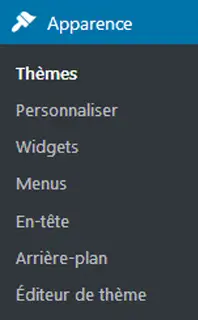
Apparence
L'apparence est un des sous-menu les plus importants car c’est sous cet onglet que l’on va retrouver son thème et ses personnalisations. Thème et personnalisation sont liés. Ensuite vous trouverez l’onglet widget, sur lequel nous reviendrons plus tard.
Définir le thème de mon site web
Tous les sites construits grâce à WordPress possèdent forcément un thème sur lequel est designée et construite l'apparence visuelle de ses contenus. Par défaut, le dernier thème en date de la société WordPress est installé et activé. Chaque thème possède ses particularités et ses options. Certains thèmes possèdent plus d'options accessibles que d'autres. Choisissez bien le thème sur lequel vous souhaitez travailler, il vous facilitera la tâche pour la suite.
L’onglet menus, lui, vous permet d’accéder à l’ensemble des menus de votre site internet. C’est là que les liens entre les pages de votre site vont devoir être placés. Quant à en-tête et arrière-plan, ce sont des liens qui mènent à l'intérieur du sous-menu personnaliser.
Définir la page d'accueil de mon site WordPress ?
C'est dans le menu Lecture de WordPress que vous pourrez régler ce paramètre. On a le choix entre afficher les articles de notre site par défaut, comme un blog, ou définir une page en particulier. Choisissez une des pages que vous avez créées pour devenir la page d'accueil de votre site web, puis rendez-vous dans PAGES pour aller l'éditer.
Présentation du backoffice de WordPress
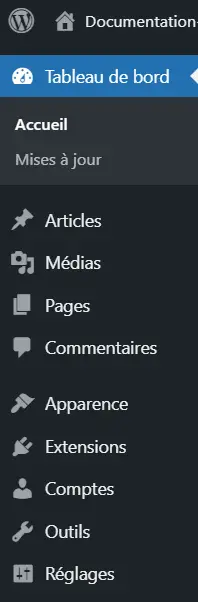
Tableau de bord
Voici à quoi ressemble le menu du back-office par défaut de WordPress une fois que vous vous êtes connecté.
Attention, WordPress étant un logiciel en ligne, le responsive est pensé, et ce menu, comme les autres, peut apparaître réduit, voire fermé sur les écrans plus petits !
L’icône maison renvoie sur votre site en ligne, donc sur ce qu’on appelle le front-end de votre site web. Il renvoie donc sur une URL de type : « mon-site-web.com ». Tous les autres menus sont accessibles et possèdent chacun des sous-menus que nous allons explorer ensemble.
Articles
La rubrique ARTICLES est l’onglet qui permet d’aller créer de nouveaux articles ou bien éditer d’anciens articles. Les articles, à la différence des pages, peuvent se ranger dans des catégories. Ils peuvent aussi recevoir ce qu’on appelle des Étiquettes en français, plus connues sous le nom de tag.
Médias
Les MÉDIAS sont en fait les images que vous mettez sur votre site WordPress. Ils fonctionnent comme un upload de fichiers et en WYSIWYG. Lorsque vous ajoutez un bloc de type image dans un contenu, page ou article, vous pouvez retrouver cette image ici.
Pages
Les pages sont le lieu sacré de WordPress. C’est là que vous allez écrire l’ensemble de vos contenus. À la différence des articles, les pages ne possèdent ni catégories ni tags par défaut.
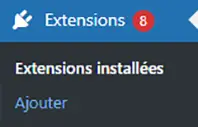
Extensions
Des Extensions rassemblent toutes les nouvelles extensions que vous pourriez installer sur votre site WordPress. C’est ici que vous gérerez les mises à jour des extensions, appelées aussi plugins. Un point rouge avec un chiffre vous indique le nombre de mises à jour potentielles à effectuer.
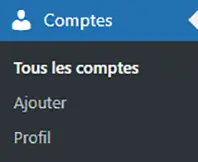
Comptes
L’onglet Compte rassemble tous les comptes des personnes à qui vous donnez accès à votre backoffice WordPress. C’est d’aileurs à cet endroit que votre propre compte d’administation a été inscrit.
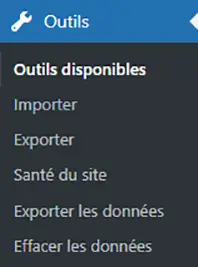
Outils
Des Outils existent pour manipuler WordPress. Cet onglet est particulièrement intéressant pour créer un fichier de base de données (.sql) de vos articles de vos pages, de vos médias ou de tous les contenus du site WordPress. On peut ainsi les exporter, mais aussi les importer.
Les réglages de votre site WordPress
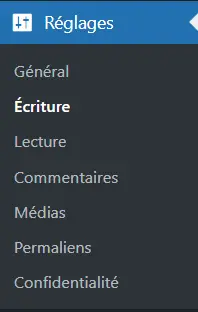
Si ce menu apparaît en dernier dans l'ordre du menu, c'est paradoxalement par ce lien qu'il faut démarrer la construction de son site web sous worpress. Il permet de régler tous les paramètres de votre site web. Voyons tout de suite à quoi correspond chacun de ses sous-menus...
Réglages > Général
Dans cet onglet, on définit les réglages très généraux de son site :
- Titre et slogan éventuel du site
- Adresse URL du site web si différente du site WordPress
- La distribution des rôles lors des inscriptions
- La langue du site
- Le fuseau horaire
- Le format de date - Plus d'infos sur les formats d'affichage des dates.
- L'email d'administration du site
L'email d'administration du site, c'est l'email enregistré au démarrage de l'installation du CMS. C'est aussi sur cette adresse que seront envoyés les e-mails par défaut des différents échanges entre votre site web et vous. Si vous installez un nouveau formulaire de contact, par exemple, c'est l'adresse par défaut vers laquelle sera envoyé l'email de contact.
Réglages > Écriture
L'écriture, c'est la manière dont vos articles vont être catégorisés et formatés par défaut. On y trouve aussi les ajustements de publication de vos contenus par email.
Réglages > Lecture
Si originellement, WordPress était conçu pour afficher tous les billets de blog sur la page d'accueil, sa polyvalence permet aujourd'hui de générer plusieurs autres types de sites tels que des sites vitrines, des sites e-commerce et des sites dynamiques plus complexes. Dans cette optique, il était essentiel de prévoir l'affichage d'une page d'accueil différente et personnalisée.
Le CMS WordPress permet de prévoir le nombre d'articles par défaut que l'on veut voir s'afficher au maximum sur les pages qui affichent des articles dynamiquement. Cet onglet permet aussi d’indiquer le nombre d’articles à afficher avant que la gestion de la pagination n’apparaisse.
En plus de cette fonctionnalité native, WordPress prévoit aussi un affichage particulier de ces articles en permettant d'afficher :
- Le texte complet de l'article
- L'extrait de l'article
Lorsque l'on démarre la construction de son site, il est fort probable que pendant toute la durée de sa fabrication, vous ne vouliez pas que les internautes commencent déjà à visiter votre site web. Il faut donc interdire aux moteurs de recherche d'indexer vos pages. C'est sur cet onglet lecture qu'il faut Demander aux moteurs de recherche de ne pas indexer ce site.
Réglages > Commentaires
L’onglet COMMENTAIRES permet de régler la manière dont vous acceptez ou refusez les commentaires sur vos pages de blog. C’est là que vous allez régler la manière dont une personne peut ou ne peut pas s’enregistrer avant de commenter. En quelque sorte, c’est la modération par défaut de votre blog.
Réglages > Médias
L’onglet MÉDIAS : il faut y penser dès le début de son site web. Ici, on peut faire en sorte que les images que l’on envoie via nos pages, nos articles ou même directement par l’onglet MÉDIAS soient dimensionnées à certaines tailles. Il faut savoir que lorsque vous téléchargez une image, WordPress génère plusieurs fichiers par défaut :
- l’image originale
- l’image de grande taille (large)
- l’image moyenne (medium)
- la miniature (thumbnail)
On va aussi pouvoir ranger nos fichiers uploadés par mois et année.
Réglages > Permaliens
L’onglet PERMALIENS est particulier. Il permet de donner une structure particulière aux URL de vos pages. WordPress vous propose les réglages les plus courants.
- Simple
- Date et Titre
- Mois et Titre
- Numérique
- Titre de la publication
- Une structure personnalisée par simple clic sur des boutons
Réglages > Confidentialité
Ici, il s’agit de créer une page « Politique de confidentialité » pour le site web que vous êtes en train de créer. Les lois relatives au RGPD (Règlement Général sur la Protection des Données) vous contraignent à respecter plusieurs obligations. WordPress vous pré-écrit cette page afin de vous orienter, mais ne vous en contentez pas ! Vous devez rédiger vous-même les différents articles en fonction des services que vous mettez en place.